Programe pentru crearea de traduceri voce off amatori pentru începători. Actorie vocală și citire text cu voce online
Bună ziua tuturor!
Înțelepciunea populară: „Din timpuri imemoriale, o carte crește o persoană”...
Indiferent de ceea ce spune cineva despre lumea digitală modernă, acea hârtie se va stinge în curând etc. - la urma urmei, cărțile, după părerea mea, vor fi utile și relevante pentru o lungă perioadă de timp. Dimpotrivă, tehnologiile moderne te ajută să găsești rapid și ușor în ele cărțile și informațiile de care ai nevoie. Acum, apropo, puteți descărca o întreagă bibliotecă pe o tabletă și vă puteți familiariza cu ea oriunde, de exemplu, în drum spre serviciu, acasă, la școală etc.!
Dar mai există un avantaj pe care ni-l oferă software-ul modern - abilitatea de a asculta cărți ca și cum ți-ar fi fost citite de o persoană vie! Motoarele de voce moderne vă permit să ascultați text cu voci masculine, feminine și de copii. Despre tot, mai detaliat mai jos...
Important! Pentru ca programele prezentate mai jos să poată citi textul cărții tale (revista, ziar etc.), este necesar un motor vocal. Acestea. ai nevoie de un program de citire + motor pentru a funcționa! Apropo, calitatea citirii depinde direct de motor (pentru a evita „ba-me”, trebuie să alegeți un motor vocal bun).Despre motoare în detaliu în a doua parte a acestui articol.
Alegerea unui program de lectură
(notă: pentru citirea textului)
Govorilka
Un program foarte mic conceput pentru citirea textelor prin voce. Programul poate citi text în diferite limbi, în funcție de motorul de voce pe care îl conectați. Face posibilă crearea de fișiere MP3 (de exemplu, crearea de cărți audio, care au devenit atât de populare în ultima vreme).

Fereastra principală a programului „Govorilka”.
Caracteristici principale:
- citirea textului din diferite fișiere: codificare DOS și Windows; textul care poate fi citit poate avea o dimensiune de 2 GB; deschide fișiere Word, HTML;
- capacitatea de a regla viteza de citire, înălțimea vocii, volumul etc.;
- capacitatea de a înregistra text care poate fi citit în format MP3 (apropo, puteți înregistra cu viteză crescută);
- programul întoarce automat paginile (textul) cărții pe măsură ce citiți (și vi le arată);
- este posibil să corectați cuvinte și fraze individuale, deoarece acestea ar trebui să fie pronunțate corect;
- la închiderea programului, acesta își amintește automat ultima poziție a cursorului;
- complet în rusă, funcționează în toate versiunile moderne de Windows 7, 8, 10.
Demagog
Acest program este 2 în 1: este un editor de text cu suport Unicode și un sintetizator de vorbire (adică un software pentru vorbirea textului) cu suport pentru SAPI4 / SAPI5 ( notă: despre motoare, vezi a doua parte a articolului). Programul diferă de mulți dintre concurenții săi deoarece... În timpul dezvoltării sale, au fost utilizați algoritmi speciali de înlocuire a dicționarului, care afectează pronunția corectă a textului citit. Demagog oferă și o verificare ortografică fără dicționar.

Demagog - exemplu de citire // fereastra principală
Principalele caracteristici ale programului:
- citirea textelor din diverse formate: MS Word, E-Book și HTML (suport pentru import de imagini);
- capacitatea de a înregistra fișiere audio în următoarele formate: WAV, MP3, OGG, WMA, MP4;
- capacitatea de a conecta codecuri audio personalizate;
- evidentierea greselilor de ortografie;
- suport pentru dicționare de pronunție (format DIC), posibilitatea de a le edita;
- Suport limba rusă 100%;
- funcționează în sistemul de operare Windows XP, Vista, 7, 8, 10 (32/64 biți).
Balabolka
Scopul principal al programului „Balabolki” este acela de a citi textele cărților, documentelor etc. cu o voce „om vie”. Orice motoare de voce care este instalată pe computer poate fi folosită pentru citire.

Caracteristici principale:
- pe lângă citirea „obișnuită” (cum pot face alte utilități), „Balabolka” poate citi text din clipboard, poate afișa text din diverse documente, poate pronunța textul tastat pe tastatură;
- acceptă doar un număr mare de formate de fișiere: AZW, AZW3, CHM, DjVu, DOC, DOCX, EPUB, FB2, HTML, LIT, MOBI, ODT, PDB, PDF, PRC, RTF, TCR, WPD;
- poate verifica ortografia, împarte documente mari în mai multe mici, caută omografi;
- textul poate fi salvat ca fișier audio în următoarele formate: WAV, MP3, MP4, OGG și WMA;
- poate lucra cu pachete din Microsoft Speech API (SAPI);
- puteți schimba viteza și timbrul vorbirii;
- sprijin deplin pentru limba rusă;
- OS: Microsoft Windows XP/Vista/7/8/10.
Cititor de cărți ICE
ICE Book Reader este unul dintre cele mai puternice programe pentru citirea textelor (atât auditiv, cât și simplu de pe ecranul computerului). Unul dintre principalele avantaje: programul vă protejează vederea, oferindu-vă posibilitatea de a personaliza afișarea textului dintr-o carte, astfel încât să vă fie cel mai convenabil (dimensiunea fontului, indentări, culoare etc. - zeci de parametri diferiți).

Exemplu de citire a unei cărți
Cât despre citirea cărților cu voce tare pentru utilizator, ICE Book Reader, desigur, poate face acest lucru (altfel nu l-aș fi inclus în recenzie). Suportă motoarele de voce SAPI4 și SAPI5.
Pe lângă citire, poate crea fișiere MP3/WAV dintr-o carte (care poate fi apoi ascultată pe orice player MP3). Când creați cărți MP3, apropo, nu trebuie să stocați fișiere WAV mari - programul le convertește în MP3 din mers. Apropo, datorită nucleului multi-threaded, programul poate crea foarte rapid o carte audio: mai multe module de sinteză a vorbirii (SAPI) pot „vorbi” simultan o carte întreagă.
Și, în sfârșit, ICE Book Reader vă permite să puneți ordine pe hard disk cu cărți: o modalitate de a gestiona informațiile a 250.000 de cărți! Programul funcționează în toate versiunile populare de Windows: XP, 7, 8, 10.
Vorbitor
Site-ul dezvoltatorului: http://govorunplus.narod.ru/
Un program simplu și de încredere construit pe tehnologia MS Agent 2.0. Pentru sinteza vorbirii poate folosi orice motoare SAPI care se află în sistemul dumneavoastră. Designul programului nu strălucește, dar este executat într-un mod destul de original (captură de ecran de mai jos). Și programul este destul de multifuncțional (deci acesta este cazul când este prematur să tragi concluzii la prima vedere!).
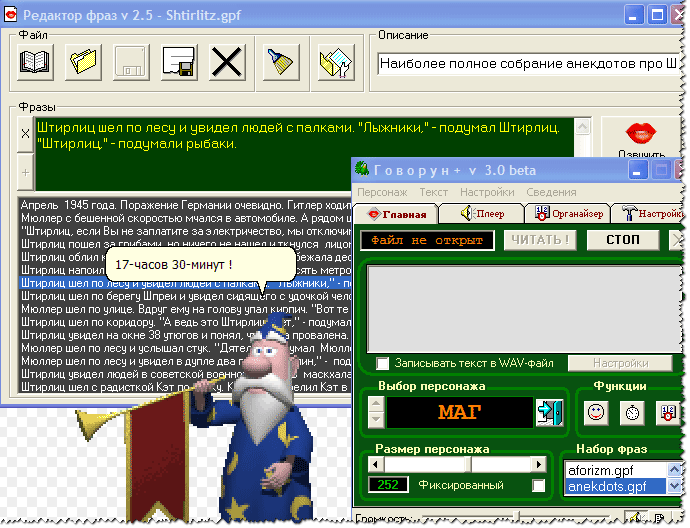
Caracteristicile programului:
- citește și salvează formate de fișiere: TXT, RTF (poate fi pregătit în orice versiune de Word);
- capacitatea de a lucra cu linia de comandă;
- capacitatea de a integra în Explorer pentru a citi text făcând clic dreapta pe un fișier (suportat doar de Win 98/ME, NT, 2000, XP);
- există un player media încorporat;
- Programul are încorporate anecdote, aforisme, umor etc. - nu te vei plictisi niciodată;
- vorbirea reprodusă poate fi înregistrată într-un fișier WAV;
- programul poate fi personalizat după bunul plac: culoare, design, fonturi etc.;
- în rusă, funcționează în Windows XP, 7, 8, 10.
RussAcc
Un program foarte rapid și convenabil pentru citirea textelor cu voce tare și crearea de cărți audio (există multe formate, mai ales în comparație cu programe similare: wav, mp3, amr, aac). În plus, programul vă permite să plasați corect stresul în texte și să citiți cărți de pe ecranul computerului. Programul are un editor încorporat și orice text reprodus de acesta poate fi editat.

Fereastra principală a programului // RussAcc
În setările programului, puteți seta dimensiunea fontului și puteți specifica culoarea cu care să evidențiați partea care poate fi citită. Puteți specifica și configura parametrii de înregistrare MP3: bitrate, număr de biți etc.
RussAcc acceptă și funcționează cu toate motoarele de sunet populare. În baza sa de date, programul are forme speciale pentru fiecare cuvânt cu accente în diferite situații (mai mult de 3 milioane de forme!).
Apropo, RussAcc acceptă un format de carte electronică atât de popular ca fb2 (și îl poate converti și într-un fișier txt obișnuit). Suportă limba rusă, compatibil cu noul sistem de operare Windows 7, 8.1, 10.
Motoare de voce: masculin și feminin
Motoare de sinteză a vorbirii - acesta este un software special, un fel de driver, necesar pentru ca computerul să „vorbească” (adică să convertească textul în vorbire). Există sute de motoare pe Internet acum: există atât plătite, cât și gratuite. Cea mai bună calitate a citirii, desigur, este oferită de motoarele plătite.
Notă importantă: Motorul de sinteză a vorbirii nu are nici un design sau interfață. După instalarea acestuia pe sistem, nu veți observa nicio modificare! Pentru a lucra cu motorul, ai nevoie de un fel de program pentru citirea textelor: Balabolka, Govorun, Ice Reader etc., chiar mai sus le-am citat pe cele care „mi plac”).
Acesta este motivul pentru care, apropo, utilizatorii critică adesea cutare sau cutare program pentru că nu poate citi textul rusesc (sau nu îl poate citi deloc). Ei uită doar de necesitatea instalării unui motor de vorbire.
Câteva cuvinte despre standarde...
Motoarele de voce pot fi realizate în diferite standarde (așa-numitele), cele mai de bază trei: SAPI 4, SAPI 5 sau Microsoft Speech Platform (notă: în aproape fiecare cititor, puteți selecta un motor de vorbire).
SAPI 4
Un standard bun care era relevant acum zece ani. Astăzi este depășit, iar utilizarea lui pe computere/laptop-uri moderne nu este justificată.
SAPI 5
Platforma Microsoft Speech
Microsoft Speech Platform este un set mare de instrumente pentru dezvoltatori care permit implementarea capabilităților de transpunere text în vorbire.
Acesta este un set de instrumente care permit dezvoltatorilor diverselor aplicații să implementeze capacitatea de a converti textul în voce.
Notă! Pentru ca sintetizatorul de vorbire să funcționeze, trebuie să:
Microsoft Speech Platform - Runtime – partea de server a platformei, care oferă un API pentru programe;
Microsoft Speech Platform - Runtime Languages – limbi pentru rularea pe partea serverului.
Motoare text-to-speech Digalo // Nikolay
Site: http://www.digalo.com/index.htm
Un motor de voce rusesc foarte popular (voce masculină!). Potrivit pentru majoritatea programelor care pot citi text prin voce. În umila mea părere, unul dintre cele mai bune motoare de sinteză a vorbirii disponibile public (în rusă). Pe lângă rusă, apropo, pe site-ul dezvoltatorului sunt disponibile motoare pentru mai multe alte limbi. Minus: fără înregistrare funcționează doar două săptămâni.
Site: http://www.acapela-group.com/
Alyonka este un motor de vorbire feminin ruso relativ nou de la Acapela. Funcționează conform standardului SAPI-5 cu o frecvență de 22 KHz. Unii utilizatori cred că „Alena” are o voce mai frumoasă decât „Nikolai”.
Dezvoltator: ScanSoft RealSpeak
Un motor de vorbire destul de bun cu o voce feminină. După ce motorul a fost rafinat, a devenit comparabil cu Nikolai. Baza fonetică a motorului a suferit o actualizare semnificativă, algoritmul de plasare a accentelor a fost modificat (ceea ce are un efect pozitiv asupra sunetului), iar problema cu viteza de pronunție a fost eliminată.
Site: http://tiflo.info/rhvoice/
RHVoice este un sintetizator de vorbire multilingv open source. Poate fi folosit pe sistemul de operare Windows și Linux. Sintetizatorul este compatibil cu SAPI5. Dezvoltatorul sintetizatorului este Olga Yakovleva.
Apropo, motorul se bazează pe o bază de date de vorbire înregistrată de vorbitori. Vocile rusești „Elena” și „Irina” sunt disponibile pentru descărcare pe site-ul oficial.
IVONA Tatyana/Maxim
Site: https://www.ivona.com/us/about-us/voice-portfolio/
Motoare de voce tinere foarte interesante (sunt 2 dintre ele: voci masculine și feminine). Mulți consideră că vocea Tatyanei este una dintre cele mai bune (dacă nu cea mai bună!). Folosind link-ul de mai sus, poți auzi cum vor suna textele tale, portofoliul tău, ca să spun așa (după părerea mea, sună foarte frumos).
Dacă motorul va deveni cel mai folosit - nu știu, timpul va spune!
Apropo, crezi că se va dezvolta vreodată un motor de vorbire care să nu se distingă de vocea unei persoane obișnuite? Sau poate că există deja, dar nu am auzit de ea... (abandonați numele!)
Atât deocamdată, succes!
Voi vorbi despre cum să faci subtitrări sau voci off pentru un videoclip scurt folosind instrumente care se găsesc în aproape fiecare casă.
În acest articol, tu, dragă cititor, nu vei găsi sfaturi despre ce microfon este cel mai bine să alegi. Pentru această întrebare, vă recomand să citiți postările Microfoane, microfoane și mai multe microfoane. Partea #1, Microfoane, vizualizarea podcasterului #2 și Microfoane, a treia vizualizare a podcasterului, care sunt pe Habré.
Dacă ți-a plăcut un scurt videoclip, dar nu-l poți arăta prietenilor tăi, deoarece ei încă nu știu engleza/spaniola/germană/orice altă limbă, atunci aici îți voi spune cum să creezi subtitrări pentru vizionarea videoclipurilor, și dacă îndrăznești, atunci poți să dai vocea videoclipului singur, fără a fi nevoie să cheltuiești 100 de ruble americane pe un microfon și chiar mai multe din aceleași ruble americane pe software-ul de procesare a sunetului.
Deci, din moment ce ești aici, prietene, înseamnă că ești interesat de acest subiect și voi începe.
Lista dispozitivelor/programelor care vor fi necesare pentru actorie vocală:
Crearea subtitrarilor.
După cum am scris deja, puteți folosi programul Aegisub pentru a le crea. Pe pagina oficială de descărcare există posibilitatea de a descărca interfața Russified, dar nu am reușit să o configurez niciodată. Dar acest lucru nu vă va împiedica să stăpâniți programul - totul este intuitiv simplu.
În primul rând, trebuie să deschideți fișierul video pentru care vom crea subtitrări. Selectați elementul „Video” din meniu și în el „Deschideți videoclipul...”, iar în dialogul care se deschide, deschideți fișierul nostru.
Odată selectat, acesta apare în zona din stânga sus a ferestrei. Dar asta nu este tot. Dacă faceți clic acum pe „Redare” (adică porniți videoclipul), acesta va fi fără sunet. Acest lucru nu este convenabil pentru noi, așa că trebuie să adăugăm sunet. Acest lucru se poate face prin elementul de meniu „Audio” -> „Deschidere audio din video”.
Astfel vom obține următoarea fereastră:

- roșu - ora de începere a textului curent
- verde - ora de încheiere a textului curent
- galben - textul afișat
- albastru - lista tuturor textelor, indicând timpul de expirare
Deci, să începem să creăm subtitrări. În stânga, deasupra zonei albastre, sunt trei chei. Faceți clic pe primul, „Joacă”. De îndată ce auzim textul, apăsăm pe pauză. De obicei, discursul nu începe din prima secundă a videoclipului - mai întâi există un screensaver sau doar muzică. De aceea nu începem să creăm subtitrări din prima secundă.
Așadar, am apăsat pe pauză și vedem exact în ce secundă începe discursul. Indicăm această dată în câmpul roșu. După aceasta, puteți continua redarea videoclipului și notați textul care ar trebui să fie afișat în subtitrări în zona galbenă. Când fraza este completată în mod logic, indicați în câmpul roșu ora la care fraza ar trebui să fie ascunsă de pe ecran.
Acum puteți trece la a doua frază. În zona albastră a ecranului, faceți clic dreapta pe linia curentă de subtitrări și selectați „Inserați (după)” acolo. O a doua linie va apărea cu o oră de început egală cu ora de încheiere a liniei anterioare.
Repetăm introducerea textului și adăugarea rândurilor până când am introdus toate subtitrarile necesare.
Îți voi oferi o captură de ecran a proiectului pe care l-am făcut ultima dată.

Dacă brusc, în timpul procesului de creare a unui videoclip, sincronizarea unor subtitrări se suprapune cu altele, programul va evidenția liniile „concurente” în roșu și va trebui să le aliniați timpii de afișare.
În plus, textul este afișat imediat deasupra videoclipului și poți evalua rezultatul muncii tale.
În general, programul are o funcționalitate bogată, dar nu o voi descrie - am indicat punctele principale, dar sper că vă puteți da seama de restul.
Salvând un proiect în formatul acestui program, nu veți putea conecta acest fișier la toți jucătorii și nu îl veți putea încărca pe YouToube. Pentru a face acest lucru, subtitrările trebuie să fie exportate. În meniu, faceți clic pe „Fișier” -> „Export subtitrări...”, se va deschide o fereastră, în care apăsăm și tasta „Export” și specificăm fișierul pentru subtitrări (asigurați-vă că indicați extensia în fișier nume, folosesc subtitrări în format srt, se încarcă normal pe YouTube).
Poate că asta este tot ce vă pot spune despre crearea de subtitrări.
Creare de sunet.
- înlăturarea zgomotului
- normalizare
- modificarea volumului
- dezactivare automată
Dar mai întâi lucrurile.
În primul rând, trebuie să curățați camera de toți prietenii/rudele din afară. Primele 5-10 preluări probabil că vei râde împreună cu ele, dar apoi este foarte enervant și îngreunează concentrarea și înregistrarea corectă a vocii.
Apoi, faceți clic pe butonul roșu din panoul de sus al programului - înregistrarea a început. După aceea, trecem la programul de subtitrare și acolo începem și redarea videoclipului. Linia actuală de subtitrări este evidențiată în culoare gălbuie și știu întotdeauna exact unde mă aflu în text, ce s-a întâmplat înainte și ce se va întâmpla în continuare. Acesta este un punct foarte important, credeți-mă.
Desigur, ați observat că între pornirea înregistrării și pornirea videoclipului a existat o întârziere la comutarea între programe. Acest lucru este complet lipsit de importanță, iar mai târziu vă voi arăta cum să scăpați de acest gol.
Deci, două capturi de ecran. Prima arată poziția ferestrelor pe desktop înainte de a începe înregistrarea.

Iar al doilea îmi arată ecranul imediat după începerea înregistrării.

Deocamdată, nu prea ne pasă de ceea ce se întâmplă în reportofon. Lasă-l să scrie încet. Dacă vocea ta sună prea liniștită, nu încerca să schimbi nimic acum. Va fi posibilă procesarea sunetului numai după ce întreaga pistă audio a fost pregătită, altfel decalajele dintre preluări vor fi prea vizibile pentru ureche.
Așadar, am înregistrat aproximativ 30 de secunde de text, iar vocea a început să „sac” - bâlbâi, încurcă literele și altele asemenea. Nu trebuie să începeți totul din nou, puteți doar să continuați înregistrarea.
Pentru aceasta:

După aceasta, pentru a continua înregistrarea, va trebui doar să repetăm pașii de la începutul înregistrării. Totodată, recomand să plasați videoclipul la începutul subtitrarilor anterioare (din a 22-a secundă din captură de ecran), iar când videoclipul ajunge la a 27-a secundă, apăsați butonul roșu din înregistrarea vocală.
Ca rezultat, vom obține mai multe piese pe întreaga lungime a videoclipului. (pe panoul din mijloc al reportofonului se află un buton extrem foarte util cu o lupă, care vă permite să potriviți întregul proiect în lățimea ferestrei)

Cu toate acestea, trebuie să lucrăm cu ele ca unul singur, așa că selectăm „Tracks” -> „Mix to last track” din meniu.
Procesare audio
Deci avem o singură pistă audio. Începem să-i pieptănăm părul.
În primul rând, trebuie să normalizați sunetul.
„Efecte” -> „Normalizarea semnalului”. Lăsăm toți parametrii așa cum sunt, doar faceți clic pe „OK”.
Se întâmplă ca după normalizare să rămână „cocoși”, datorită cărora întregul sunet se aude destul de liniștit. Captura de ecran arată un exemplu de astfel de „cocoș”:
Pentru a combate astfel de momente, puteți folosi instrumentul din meniul „Efecte” -> „Signal Boost” (trebuie să selectați acest fragment de audio, astfel încât efectul să fie aplicat numai acestuia).
Am specificat valoarea „-3.8”, după care am eliminat selecția și am aplicat din nou normalizarea.
Am primit aceasta poza:

După cum puteți vedea în captură de ecran (sau ascultați dacă ați înregistrat deja o mostră), sunetul este plin de zgomot străin.
Acest reportofon are o funcție doar pentru această situație.
Mai întâi trebuie să creăm o mostră de zgomot pe care o vom elimina:
- selectați un fragment al piesei în care vocea noastră nu este prezentă (doar zgomot străin)
- selectați „Efecte” -> „Eliminare zgomot” din meniu
- În fereastra care se deschide, faceți clic pe butonul „Creați model de zgomot”.
- eliminați selecțiile
- selectați din nou „Efecte” -> „Eliminare zgomot” din meniu
- faceți clic pe "OK"
Ca rezultat, obținem o pistă curată ca aceasta:

De acord, acum sunetul este mult mai frumos și arată mai bine =)
Cu toate acestea, există încă clicuri și zgomote aleatorii (și înainte de fiecare frază pot auzi și aspirația, în timp ce îmi atrag aerul în plămâni).
A scăpa de acest lucru este la fel de ușor ca decojirea perelor. Selectați fragmentul care trebuie eliminat și selectați „Creare” -> „Tăcere...” -> „OK” din meniu.
De exemplu, la început am eliminat sunetul de la tastatură de la comutarea între ferestre și apăsând butonul „Play” de pe videoclip.

Salvăm proiectul în recorder, am terminat deocamdată.
Obținerea unei piese audio dintr-un videoclip
Consider însă că sunetul originalului din fundal este un semn de bun gust (doar dacă nu îmi acoperă complet vocea), deoarece nu pot transmite toate emoțiile pe care le-a intenționat autorul videoclipului, iar acest recorder le face este foarte convenabil să scad nivelul volumului piesei originale și să-l returnez în acele locuri în care eu tac.
Folosesc programul avitomp3 pentru a obține un fișier mp3 dintr-un fișier video. Sunt sigur că în această parte mulți pot merge pe drumul lor, principalul lucru este că, ca rezultat, obținem o pistă audio într-un fișier mp3.
Utilizarea programului este simplă - faceți clic pe butonul „Adăugați”, selectați fișierul nostru, indicați parametrii fișierului audio (recomand să îl salvați imediat într-un canal mono, pentru video de acasă va fi destul de normal), folderul de salvare și faceți clic pe pe butonul mare rotund cu săgeți în dreapta jos.

Crearea unui mix de două piese
Deci, revenim la intrarea noastră. În captură de ecran, în loc de un exemplu, mi-am luat adevărata mea lucrare de voce off. Este necesar să adăugați piesei existente înregistrarea pe care tocmai am extras-o din fișierul video.
Acest lucru se poate face selectând elementul de meniu „Fișier” -> „Import” -> „Fișier de sunet...”
Dacă vă amintiți, v-am rugat să nu vă concentrați pe faptul că înregistrarea vocii începe înainte de a începe redarea videoclipului?
Este timpul să ne ocupăm de asta.
De obicei, văzând două piese simultan, este posibil să stabilim direct cu ochiul unde piesa noastră rămâne în urma videoclipului.
Piesa de sus este dintr-un fișier video, cea de jos este cea pe care am înregistrat-o la microfon.

Am evidențiat pe pista de jos momentul în care vocea mea întârzie de când începe discursul în videoclipul original. Mai jos puteți vedea că selecția începe la poziția de 6 secunde și 321 de milisecunde, iar această bucată este de 950 de milisecunde.
Acum trebuie să tăiem aceste 950 de milisecunde de la începutul fișierului. Pentru a face acest lucru, pur și simplu scriem zerouri în loc de numărul 6.321, iar selecția noastră se mută la începutul fișierului.
Acum, pentru a șterge acest segment, este suficient să folosiți operația deja familiară „Editare” -> „Eliminare audio sau etichete” -> „Ștergere”.
Piesa din fișierul video trebuie mutată deasupra piesei noastre audio și selectată în întregime. După aceea, aplicați „Efecte” -> „Auto Mute...”
Specificați setările așa cum sunt în captura de ecran:

Și obținem aceste modificări în melodia din videoclip:

Aceasta este ultima etapă de lucru cu pista noastră audio. Acum puteți salva fișierul de proiect în sine (dacă intenționați să schimbați ceva în el în viitor) și să exportați aceste două piese într-un fișier mp3.
Puteți exporta în consecință prin meniul „Fișier” -> „Export”.
Înlocuirea unei piese într-un fișier video
A sosit în sfârșit timpul pentru ultima aplicație de pe lista mea. Deschide VirtualDubMod.
Deschideți fișierul nostru video. „Fișier” -> „Deschide fișierul video...”.
Indicăm că nu trebuie să facem nimic cu videoclipul. Facem acest lucru selectând „Video” -> „Copie directă a fluxului” din meniu.
Și acum începem să lucrăm cu piese audio. Accesați meniul „Streams” -> „Stream list”.
Acum avem o pistă acolo, dintr-un fișier video. Faceți clic pe butonul „Dezactivați” din dreapta jos pentru a-l dezactiva.
Și adăugați fișierul nostru mp3 folosind butonul „Adăugați”.

În acest articol, habr, nu veți găsi niciun sfat despre ce microfon este cel mai bine să alegeți. Pentru această întrebare, vă recomand să citiți postările Microfoane, microfoane și mai multe microfoane. Partea #1, Microfoane, Podcaster’s View #2 și Microfoane, Podcaster’s 3rd View.
Nici aici nu veți găsi sfaturi despre calitatea videoclipurilor. Dacă aveți nevoie de calitate, vă recomand să citiți un articol bun: Încercarea de a traduce și dubla un videoclip acasă.
Există situații în care îți place cu adevărat acest videoclip, dar nu poți să-l arăți prietenilor tăi, deoarece ei încă nu știu engleza/spaniola/germană/orice altă limbă. Dar îl cunoașteți și, cel puțin, puteți face subtitrări pentru vizionarea videoclipurilor și poate chiar să faceți o încercare la dublare, fără a fi nevoie să cheltuiți 100 de ruble americane pe un microfon și chiar mai multe din aceleași ruble americane pe software de procesare a sunetului. .
Voi vorbi despre cum să faci subtitrări sau dublare pe ceva ce se găsește în aproape fiecare casă.
Deci, din moment ce ești aici, utilizator Habra, lasă-mă să încep.
Lista dispozitivelor/programelor care vor fi necesare pentru actorie vocală:
Crearea subtitrarilor.
După cum am scris deja, puteți folosi programul Aegisub pentru a le crea. Pe pagina oficială de descărcare există posibilitatea de a descărca rusificarea interfeței, dar nu am reușit să o configurez niciodată. Dar acest lucru nu vă va împiedica să stăpâniți programul - totul este intuitiv simplu.
În primul rând, trebuie să deschideți fișierul video pentru care vom crea subtitrări. Selectați elementul „Video” din meniu și în el „Deschideți videoclipul...”, iar în dialogul care se deschide, deschideți fișierul nostru.
Odată selectat, acesta apare în zona din stânga sus a ferestrei. Dar asta nu este tot. Dacă faceți clic acum pe „Redare” (adică porniți videoclipul), acesta va fi fără sunet. Acest lucru nu este convenabil pentru noi, așa că trebuie să adăugăm sunet. Acest lucru se poate face prin elementul de meniu „Audio” -> „Deschidere audio din video”.
Astfel vom obține următoarea fereastră:
- roșu - ora de începere a textului curent
- verde - ora de încheiere a textului curent
- galben - textul afișat
- albastru - lista tuturor textelor, indicând timpul de expirare
Deci, să începem să creăm subtitrări. În stânga, deasupra zonei albastre, sunt trei chei. Faceți clic pe primul, „Joacă”. De îndată ce auzim textul, apăsăm pe pauză. De obicei, discursul nu începe din prima secundă a videoclipului - mai întâi există un screensaver sau doar muzică. De aceea nu începem să creăm subtitrări din prima secundă.
Așadar, am apăsat pe pauză și vedem exact în ce secundă începe discursul. Indicăm această dată în câmpul roșu. După aceasta, puteți continua redarea videoclipului și notați textul care ar trebui să fie afișat în subtitrări în zona galbenă. Când fraza este completată în mod logic, indicați în câmpul roșu ora la care fraza ar trebui să fie ascunsă de pe ecran.
Acum puteți trece la a doua frază. În zona albastră a ecranului, faceți clic dreapta pe linia curentă de subtitrări și selectați „Inserați (după)” acolo. O a doua linie va apărea cu o oră de început egală cu ora de încheiere a liniei anterioare.
Repetăm introducerea textului și adăugarea rândurilor până când am introdus toate subtitrarile necesare.
Îți voi oferi o captură de ecran a proiectului pe care l-am făcut ultima dată.
Dacă brusc, în timpul procesului de creare a unui videoclip, sincronizarea unor subtitrări se suprapune cu altele, programul va evidenția liniile „concurente” în roșu și va trebui să le aliniați timpii de afișare.
În plus, textul este afișat imediat deasupra videoclipului și poți evalua rezultatul muncii tale.
În general, programul are o funcționalitate bogată, dar nu o voi descrie - am indicat punctele principale, dar sper că vă puteți da seama de restul.
Salvând un proiect în formatul acestui program, nu veți putea conecta acest fișier la toți jucătorii și nu îl veți putea încărca pe YouToube. Pentru a face acest lucru, subtitrările trebuie să fie exportate. În meniu, faceți clic pe „Fișier” -> „Export subtitrări...”, se va deschide o fereastră, în care apăsăm și tasta „Export” și specificăm fișierul pentru subtitrări (asigurați-vă că indicați extensia în fișier nume, folosesc subtitrări în format srt, se încarcă normal pe YouTube).
Poate că asta este tot ce vă pot spune despre crearea de subtitrări.
Creare de sunet.
- înlăturarea zgomotului
- normalizare
- modificarea volumului
- dezactivare automată
Dar mai întâi lucrurile.
În primul rând, trebuie să curățați camera de toți prietenii/rudele din afară. Primele 5-10 preluări probabil că vei râde împreună cu ele, dar apoi este foarte enervant și îngreunează concentrarea și înregistrarea corectă a vocii.
Apoi, faceți clic pe butonul roșu din panoul de sus al programului - înregistrarea a început. După aceea, trecem la programul de subtitrare și acolo începem și redarea videoclipului. Linia actuală de subtitrări este evidențiată în culoare gălbuie și știu întotdeauna exact unde mă aflu în text, ce s-a întâmplat înainte și ce se va întâmpla în continuare. Acesta este un punct foarte important, credeți-mă.
Desigur, ați observat că între pornirea înregistrării și pornirea videoclipului a existat o întârziere la comutarea între programe. Acest lucru este complet lipsit de importanță, iar mai târziu vă voi arăta cum să scăpați de acest gol.
Deci, două capturi de ecran. Prima arată poziția ferestrelor pe desktop înainte de a începe înregistrarea.
Iar al doilea îmi arată ecranul imediat după începerea înregistrării.
Deocamdată nu ne preocupă prea mult ce se întâmplă în dictafon. Lasă-l să scrie încet. Dacă vocea ta sună prea liniștită, nu încerca să schimbi nimic acum. Va fi posibilă procesarea sunetului numai după ce întreaga pistă audio a fost pregătită, altfel decalajele dintre preluări vor fi prea vizibile pentru ureche.
Așadar, am înregistrat aproximativ 30 de secunde de text, iar vocea a început să „sac” - bâlbâi, încurcă literele și altele asemenea. Nu trebuie să începeți totul din nou, puteți doar să continuați înregistrarea.
Pentru aceasta:
După aceasta, pentru a continua înregistrarea, va trebui doar să repetăm pașii de la începutul înregistrării. Totodată, recomand să plasați videoclipul la începutul subtitrarilor anterioare (din a 22-a secundă din captură de ecran), iar când videoclipul ajunge la a 27-a secundă, apăsați butonul roșu din înregistrarea vocală.
Ca rezultat, vom obține mai multe piese pe întreaga lungime a videoclipului. (pe panoul din mijloc al reportofonului se află un buton extrem foarte util cu o lupă, care vă permite să potriviți întregul proiect în lățimea ferestrei)
Cu toate acestea, trebuie să lucrăm cu ele ca unul singur, așa că selectăm „Tracks” -> „Mix to last track” din meniu.
Procesare audio
Deci avem o singură pistă audio. Începem să-i pieptănăm părul.
În primul rând, trebuie să normalizați sunetul.
„Efecte” -> „Normalizarea semnalului”. Lăsăm toți parametrii așa cum sunt, doar faceți clic pe „OK”.
Se întâmplă ca după normalizare să rămână „cocoși”, datorită cărora întregul sunet se aude destul de liniștit. Captura de ecran arată un exemplu de astfel de „cocoș”:
Pentru a combate astfel de momente, puteți folosi instrumentul din meniul „Efecte” -> „Signal Boost” (trebuie să selectați acest fragment de audio, astfel încât efectul să fie aplicat numai acestuia).
Am specificat valoarea „-3.8”, după care am eliminat selecția și am aplicat din nou normalizarea.
Am primit aceasta poza:
După cum puteți vedea în captură de ecran (sau ascultați dacă ați înregistrat deja o mostră), sunetul este plin de zgomot străin.
Acest reportofon are o funcție doar pentru această situație.
Mai întâi trebuie să creăm o mostră de zgomot pe care o vom elimina:
- selectați un fragment al piesei în care vocea noastră nu este prezentă (doar zgomot străin)
- selectați „Efecte” -> „Eliminare zgomot” din meniu
- În fereastra care se deschide, faceți clic pe butonul „Creați model de zgomot”.
- eliminați selecțiile
- selectați din nou „Efecte” -> „Eliminare zgomot” din meniu
- faceți clic pe "OK"
Ca rezultat, obținem o pistă curată ca aceasta:
De acord, acum sunetul este mult mai frumos și arată mai bine =)
Cu toate acestea, există încă clicuri și zgomote aleatorii (și înainte de fiecare frază pot auzi și aspirația, în timp ce îmi atrag aerul în plămâni).
A scăpa de acest lucru este la fel de ușor ca decojirea perelor. Selectați fragmentul care trebuie eliminat și selectați „Creare” -> „Tăcere...” -> „OK” din meniu.
De exemplu, la început am eliminat sunetul de la tastatură de la comutarea între ferestre și apăsând butonul „Play” de pe videoclip.
Salvăm proiectul în recorder, am terminat deocamdată.
Obținerea unei piese audio dintr-un videoclip
Dacă videoclipul nu conține decât o voce și nu doriți să auziți sunetul originalului în fundal, atunci puteți sări peste următoarele două puncte.
Cu toate acestea, consider că este un semn de bun gust să am sunetul original în fundal (doar dacă nu-mi acoperă complet vocea), iar acest recorder face foarte convenabil să scazi nivelul volumului piesei originale și să-l returnezi în acele locuri unde tac.
Folosesc programul avitomp3 pentru a obține un fișier mp3 dintr-un fișier video. Sunt sigur că în această parte mulți pot merge pe drumul lor, principalul lucru este că, ca rezultat, obținem o pistă audio într-un fișier mp3.
Utilizarea programului este simplă - faceți clic pe butonul „Adăugați”, selectați fișierul nostru, indicați parametrii fișierului audio (recomand să îl salvați imediat într-un canal mono, pentru video de acasă va fi destul de normal), folderul de salvare și faceți clic pe pe butonul mare rotund cu săgeți în dreapta jos.
Crearea unui mix de două piese
Deci, revenim la intrarea noastră. În captură de ecran, în loc de un exemplu, mi-am luat adevărata mea lucrare de voce off. Este necesar să adăugați piesei existente înregistrarea pe care tocmai am extras-o din fișierul video.
Acest lucru se poate face selectând elementul de meniu „Fișier” -> „Import” -> „Fișier de sunet...”
Dacă vă amintiți, v-am rugat să nu vă concentrați pe faptul că înregistrarea vocii începe înainte de a începe redarea videoclipului?
Este timpul să ne ocupăm de asta.
De obicei, văzând două piese simultan, este posibil să stabilim direct cu ochiul unde piesa noastră rămâne în urma videoclipului.
Piesa de sus este dintr-un fișier video, cea de jos este cea pe care am înregistrat-o la microfon.
Am evidențiat pe pista de jos momentul în care vocea mea întârzie de când începe discursul în videoclipul original. Mai jos puteți vedea că selecția începe la poziția de 6 secunde și 321 de milisecunde, iar această bucată este de 950 de milisecunde.
Acum trebuie să tăiem aceste 950 de milisecunde de la începutul fișierului. Pentru a face acest lucru, pur și simplu scriem zerouri în loc de numărul 6.321, iar selecția noastră se mută la începutul fișierului.
Acum, pentru a șterge acest segment, este suficient să folosiți operația deja familiară „Editare” -> „Eliminare audio sau etichete” -> „Ștergere”.
Piesa din fișierul video trebuie mutată deasupra piesei noastre audio și selectată în întregime. După aceea, aplicați „Efecte” -> „Auto Mute...”
Specificați setările așa cum sunt în captura de ecran:
Și obținem aceste modificări în melodia din videoclip:
Aceasta este ultima etapă de lucru cu pista noastră audio. Acum puteți salva fișierul de proiect în sine (dacă intenționați să schimbați ceva în el în viitor) și să exportați aceste două piese într-un fișier mp3.
Puteți exporta în consecință prin meniul „Fișier” -> „Export”.
Înlocuirea unei piese într-un fișier video
A sosit în sfârșit timpul pentru ultima aplicație de pe lista mea. Să deschidem.
Deschideți fișierul nostru video. „Fișier” -> „Deschide fișierul video...”.
Indicăm că nu trebuie să facem nimic cu videoclipul. Facem acest lucru selectând „Video” -> „Copie directă a fluxului” din meniu.
Și acum începem să lucrăm cu piese audio. Accesați meniul „Streams” -> „Stream list”.
Acum avem o pistă acolo, dintr-un fișier video. Faceți clic pe butonul „Dezactivați” din dreapta jos pentru a-l dezactiva.
Și adăugați fișierul nostru mp3 folosind butonul „Adăugați”.
Dacă doriți, îl puteți încărca pe YouTube sau pe orice altă găzduire. Pentru subtitrări, specificăm fișierul cu extensia *.srt, pe care l-am creat chiar de la început.
Pot da un link către fișierul meu, ceea ce am procedat astfel. Dacă nu acordați atenție accentului și vocii mele plictisitoare, atunci cred că a ieșit destul de bine.
Poate că acest articol nu corespunde nivelului sferei IT a lui Habr, dar nu îi îndemn pe toți acum să meargă să înregistreze fotografii profesionale pe baza acestui articol.
Dar sper că acest articol vă va explica principalele dificultăți atunci când vă înregistrați traducerile sau pur și simplu dublați un videoclip și vă va permite să faceți în sfârșit exact acel lucru pe care voiați să îl faceți de un an acum, dar încă nu îl puteți găsi. timpul pentru a studia problema.
Îți doresc mult succes în munca ta, iar dacă ai sfaturi sau comentarii utile, o să le citesc cu plăcere în comentarii.
Uneori trebuie să exprimați un text care este scris pe un computer. Dar cum să faci asta? Trebuie să utilizați un software special numit sintetizator de vorbire. Cu acest utilitar puteți transforma textul scris în limbaj vorbit. Există o mulțime de sintetizatoare de vorbire desktop pe World Wide Web. Cu toate acestea, este mai bine să utilizați serviciile online. La urma urmei, în acest caz, nu va trebui să descărcați software-ul pe computer, obținând astfel memoria. În acest articol ne vom uita la cei mai buni vorbitori online.
Sintetizatoarele de vorbire au o gamă destul de largă de aplicații. În primul rând, astfel de programe vor fi utile persoanelor cu dizabilități. De exemplu, sintetizatoarele de vorbire au fost inițial destinate persoanelor care au probleme de vedere și nu pot citi text de pe un monitor.
Cărțile vorbitoare pot fi un bun asistent în procesul de învățare. De exemplu, ele pot fi folosite pentru a asculta vorbirea străină și astfel pentru a antrena percepția. Un sintetizator de vorbire este, de asemenea, folosit pentru a asculta cărți în timp ce faci treburile casnice.
Cei mai buni vorbitori online
Astăzi, vorbitorii web nu sunt cu nimic inferiori programelor desktop în ceea ce privește calitatea redării. Utilitarele de internet sunt capabile să citească la diferite viteze, timbre etc. Să luăm în considerare cele mai populare convertoare text-to-speech.
Dar mai întâi, merită remarcat faptul că majoritatea sintetizatoarelor de vorbire online limitează posibilitatea redării gratuite. Utilitarele web vă permit să ascultați câteva sute de caractere, astfel încât utilizatorul să poată evalua calitatea serviciului. Pentru funcționalitatea completă va trebui să plătiți o anumită sumă.
Acapela
Acapela este unul dintre cele mai populare sintetizatoare de vorbire. Utilitarul web acceptă mai mult de 30 de limbi. Unul dintre principalele avantaje ale acestei resurse online este numărul mare de voturi. Pentru aceeași engleză sunt disponibile aproximativ 20 de timbre (femeie, bărbat, copil, adolescent, vesel etc.). Din păcate, limba rusă a fost lipsită. Este disponibilă o singură voce feminină pentru a reproduce textul în rusă.
Programul web are un număr minim de setări. Datorită acestui lucru, oricine poate înțelege controalele. Pentru a reproduce textul trebuie doar să:
- Faceți clic pe primul câmp. Va apărea o listă în care trebuie să selectați o limbă de redare.
- Faceți clic pe câmpul următor. În listă trebuie să selectați unul dintre tonurile propuse.
- În câmpul mare, introduceți textul pe care doriți să îl transformați într-o pistă audio.
- Apoi, trebuie să fiți de acord cu termenii și condițiile. Pentru a face acest lucru, bifați caseta de lângă elementul corespunzător. Va apărea un buton Ascultare, făcând clic pe care puteți asculta textul introdus anterior.
Sunetul programului web este destul de decent. Numărul maxim de caractere care pot fi rostite este de 300.
Linguatec
De asemenea, merită să acordați atenție unui serviciu numit Linguatec. Aceasta este o resursă de internet germană care este extrem de populară în afara patriei sale. Și acest lucru nu este deloc surprinzător. Serviciul web acceptă mai mult de 40 de limbi (desigur, rusă este una dintre ele). Interesant, Linguatec este capabil să reproducă diferite dialecte. De exemplu, există mai multe versiuni de engleză: britanică, americană, australiană, irlandeză etc. Datorită acestei caracteristici, Linguatec este un program excelent pentru cei care doresc să învețe pronunția corectă a unui cuvânt într-o limbă străină. 
Textul poate fi redat atât în voci masculine, cât și feminine. Limita de joc gratuit este de 250 de caractere. Pentru a obține funcționalitatea completă, va trebui să achiziționați un sintetizator de vorbire desktop. Costul acestuia este de 30 de euro.
Cum se utilizează un sintetizator de vorbire online? Trebuie urmate următoarele instrucțiuni:
- Faceți clic pe lista derulantă de sub Voice Reader și selectați limba de redare.
- În lista derulantă, care se află puțin mai jos, definiți vocea. De exemplu, pentru limba germană există doar câteva opțiuni de pronunție: voci masculine - Yannick și Markus, voci feminine - Petra și Anna.
- Acum introduceți textul pe care doriți să îl redați în câmpul corespunzător. Rețineți că dimensiunea sa nu trebuie să depășească 250 de caractere (inclusiv spații).
- Pentru a converti simbolurile în audio, trebuie să faceți clic pe butonul săgeată.
Oddcast
Oddcast este o companie destul de cunoscută care creează însoțitori interactivi pentru diverse mărci. Compania are, de asemenea, propriul sintetizator de vorbire, care poate fi folosit pentru a reproduce text. Utilitarul web acceptă aproximativ 30 de limbi. Majoritatea au mai multe variații ale vocilor feminine și masculine. Programul poate reproduce text de până la 170 de caractere.
O caracteristică distinctivă a acestui serviciu este modelul său animat. Ea urmărește cursorul și își mișcă buzele în timp ce redă textul. Modelul nu conține nicio funcționalitate utilă. Scopul său este de a demonstra capacitățile lui Oddcast. 
Lucrul cu Oddcast este foarte simplu. Este necesar să configurați caracteristicile de bază ale utilitarului web. În total, programul oferă 5 parametri:
- Introduceți text. Aici scriem textul care trebuie convertit în vorbire.
- Limba. Aici trebuie să selectați limba în care va fi reprodus textul.
- Voce. Selectați o voce pentru citire (numărul acesteia depinde de limba selectată).
- Efect. Oddcast vă permite să adăugați efecte vocale textului vorbit. Alegerea este destul de mare. Există o funcție pentru accelerație, ecou, înălțime etc.
- Nivel. Vă permite să personalizați efectul selectat. De exemplu, dacă utilizați accelerația, atunci folosind acest câmp puteți seta cât de repede va fi redat textul.
Schimbând caracteristicile pentru a se potrivi nevoilor dvs., puteți lansa vorbitorul. Pentru a face acest lucru, faceți clic pe butonul Spuneți-l.
iSpeech
Un alt serviciu căruia merită să acordați atenție este iSpeech. Utilitarul web are un motor de voce bun, care are un efect pozitiv asupra calității audio. Serviciul acceptă aproximativ 30 de limbi. Numărul maxim de caractere care pot fi rostite este de 150.
Interfața de serviciu este proiectată într-un stil minimalist. Totul se face foarte clar. Pentru a selecta o limbă, faceți clic pe steag-ul corespunzător. Dacă trebuie să determinați timbrul, faceți clic pe pictograma feminină sau masculină. În plus, programul are trei moduri de redare. Puteți asculta textul într-un ritm lent, normal sau accelerat. După ce setați parametrii necesari, trebuie să faceți clic pe butonul Redare. Conversia text în vorbire va începe. 
iSpeech este ideal pentru învățarea limbilor străine. În timpul redării, utilitarul evidențiază cuvintele care au fost rostite cu voce tare. Datorită acestui lucru, puteți afla sunetul corect al unui anumit cuvânt fără a fi distras de la subiectul textului. O altă caracteristică a serviciului este că fragmentul vocal poate fi descărcat pe computer ca o pistă audio. Cu toate acestea, acest serviciu este disponibil numai pentru proprietarii de conturi plătite, al căror cost este destul de mare. Cel mai ieftin abonament costă 500 USD.
Text-to-speech

Text-To-Speech este un sintetizator de vorbire care se mândrește cu un motor de voce bun. Utilitarul Internet are o interfață foarte simplă, necomplicată. Programul acceptă aproximativ 10 dintre cele mai populare limbi. Desigur, aceasta include limba rusă. Pentru a lucra cu această resursă web este suficient:
- Selectați opțiunile pentru citirea textului. Sunt doar doi dintre ei. Pentru a selecta o limbă, faceți clic pe lista derulantă de lângă Limbă. În apropiere puteți vedea parametrul Viteză. Este responsabil pentru viteza de citire și este instalat într-un mod similar.
- Acum trebuie să introduceți textul în câmpul corespunzător. Utilitarul web este capabil să proceseze fragmente a căror dimensiune nu depășește 1000 de caractere.
- Apoi, trebuie să faceți clic pe butonul Spuneți-l. Programul va produce un fișier audio cu textul dvs. Îl puteți asculta direct pe site.
Google Translate
Un serviciu web numit Google Translate include un vorbitor. Este foarte usor de folosit. Trebuie să introduceți textul în câmpul corespunzător și să faceți clic pe pictograma difuzorului. Voila - robotul a citit fragmentul specificat. Google Translate are o limită pentru dimensiunea textului. Nu puteți introduce mai mult de 5000 de caractere. 
Principalul avantaj al Google Translate este că acceptă un număr mare de limbi. Cu toate acestea, în unguent era o muscă. În primul rând, nu puteți modifica timbrul vocii, viteza de citire și alți parametri. În al doilea rând, calitatea redării lasă mult de dorit.
De la text la vorbire
O cantitate mare de text poate fi procesată de un serviciu web numit From-Text-To-Speech. Utilitarul este capabil să convertească până la 50 de mii de caractere simultan. Acesta este un ordin de mărime mai mare decât cel al concurenților. Programul web acceptă 10 limbi, care sunt cele mai populare. Acestea includ rusă. 
Pentru a utiliza serviciul web, mai întâi trebuie să configurați setările de voce off. Din fericire, nu sunt mulți dintre ei aici. În primul rând, trebuie să setați limba și să determinați vocea care va citi textul. Pentru ruși, este disponibil un singur timbru - feminin. Apoi trebuie să reglați viteza de citire. Există patru opțiuni în total: lent, normal, rapid și foarte rapid. După ce setați parametrii corespunzători, trebuie să faceți clic pe butonul Creare fișier audio.
Procesul de conversie va începe. De regulă, acest lucru nu durează mai mult de un minut. Odată ce conversia este finalizată, veți fi direcționat către o nouă pagină. Va exista un hyperlink sub forma inscripției Descărcare fișier audio. Trebuie să faceți clic dreapta pe el și să selectați opțiunea „Salvare link ca” din lista derulantă. Alegeți o locație pe computer și descărcați audio. Fișierul este salvat în format MP3.
2 urechi
Este imposibil să nu menționăm serviciile interne pentru conversia textului în audio. Unul dintre cei mai buni la aceasta este un site web numit 2ukha. Principalul avantaj al serviciului este capacitatea de a lucra cu volume mari de text. Dacă alte resurse exprimă fragmente mici de până la 200-300 de caractere, atunci 2ukha este capabil să proceseze 100 KB de text. Este vorba de aproximativ 100 de mii de caractere. Și, cel mai important, totul este complet gratuit.
Cum să lucrezi cu site-ul web 2ukha? Totul este foarte simplu. Pentru a converti textul în limba vorbită, trebuie doar să:
Acest serviciu merită cu siguranță atenție. Calitatea textului vocal este la un nivel destul de decent. Și capacitatea de a procesa fișiere uriașe este, de asemenea, o veste bună. Cu toate acestea, serviciul web 2uk are și dezavantaje. De exemplu, numărul de limbi disponibile. Serviciul funcționează doar cu limba rusă.
Cărțile poartă înțelepciunea veche de secole și istoria națiunilor întregi, care continuă să se reflecte pe paginile publicațiilor moderne. Aceasta este o modalitate de a transmite cunoştinţele acumulate generaţiilor şi de a insufla copiilor dragostea pentru lectură şi valorile culturale. Astăzi, tot mai mulți oameni preferă formatele electronice sau mp3 ale literaturii în detrimentul versiunilor tipărite, înlocuind practic materialele de citit de pe rafturi cu versiuni stocate pe dispozitive. Desigur, nimic nu poate înlocui mirosul unei cărți noi, foșnetul de a întoarce paginile și acel sentiment când iei cartea preferată, cea pe care ai citit-o pentru prima dată în copilărie sau odată împrumutată de la biblioteca școlii și lăsată să trăiască pe raftul tău.
Dar ritmul vieții moderne ne obligă să ne petrecem timpul cu maxim practic, deși cititorii, chiar și atunci când sunt foarte ocupați, nu încetează să se cufunde în lumi noi, folosind orice formate de carte existente. Este foarte convenabil să folosiți computere, tablete, smartphone-uri și alte dispozitive care au devenit parte din viața noastră de zi cu zi pentru lectură, mai ales că puteți găsi instantaneu literatura de interes pe Internet, economisind timp și bani. Acum organizarea unei biblioteci întregi pe telefonul tău nu este o problemă, iar pentru cei care sunt deosebit de ocupați, un program pentru exprimarea textului va ajuta. Mai simplu spus, în timp ce faci alte lucruri, o voce din aplicație citește cu voce tare ceea ce ai scris. Utilitățile pentru reproducerea textului pot, de asemenea, ajuta persoanele cu dizabilități sau pot atrage interesul copiilor care încă nu citesc independent, promovând în același timp dezvoltarea înțelegerii auditive.
Sintetizatoarele vocale pentru citirea textului prin voce realizează dublarea folosind motoare speciale, de care depinde calitatea citirii. Motoarele de voce sunt capabile să vorbească în voci masculine, feminine sau de copii în diferite limbi și pot fi integrate în program sau instalate suplimentar. Acestea sunt distribuite gratuit sau pe bază comercială, ceea ce afectează în mod direct calitatea redării și varietatea de voci pe care utilizatorul le poate alege după gustul său. Următoarele standarde pentru motorul de vorbire sunt utilizate pentru textul vocal:
- SAPI 4 – versiuni învechite, nu mai sunt folosite pe computerele moderne;
- SAPI 5 – folosit pentru Windows XP și versiuni superioare. Cea mai mare parte a motoarelor populare rulează pe SAPI
Platforma Microsoft Speech este un set de instrumente pentru crearea de programe care acceptă tehnologiile de vorbire. Pentru ca motorul să funcționeze, trebuie să instalați componentele Runtime și pachetele Runtime Language, care sunt utilizate pentru recunoașterea sau sinteza vorbirii în diferite limbi. Motoarele de vorbire nu sunt echipate cu o interfață externă, din acest motiv, simpla lor prezență în sistem nu este suficientă pentru ca computerul să vorbească, de asemenea, aveți nevoie de software special care să servească drept interfață și să îndeplinească o mulțime de alte funcții.
Astăzi există o mulțime de programe care vă permit să reproduceți textul prin voce. Toate au un set diferit de opțiuni, pot fi instalate pe computere, telefoane și alte dispozitive sau funcționează online, multe acceptă limba rusă. Pentru a nu descărca totul, merită să aruncați o privire asupra evaluărilor produselor populare care vă permit să reproduceți textul cu o voce de înaltă calitate și care s-au dovedit deja în rândul utilizatorilor.
Cele mai bune programe pentru voce off
Este imposibil să spunem obiectiv care software va fi cel mai bun, deoarece totul depinde de cerințele și de preferințele proprii ale utilizatorului. Mai jos este o listă de produse software demne, cărora cu siguranță merită să le acordați atenție atunci când alegeți.
Sintetizatorul de vorbire Acapela este unul dintre cele mai populare din lume, recunoaște și emite texte de diferite formate în peste 30 de limbi, inclusiv rusă. Programul vă permite să selectați viteza de citire și vocea pe care utilizatorul le va plăcea, după ce le ascultați pe site-ul dezvoltatorului. Motoarele vocale masculine (Nikolai) și feminine (Alena) sunt disponibile pentru exprimarea textului în rusă. Al doilea a apărut mai târziu și este o versiune îmbunătățită, dar mulți utilizatori preferă timbrul vocii lui Nikolai. Din nou, totul este individual.

Produsul este produs comercial și poate fi descărcat din resursa oficială Acapela. Versiunile sunt disponibile pentru sistemele de operare comune Windows, Linux, Mac și mobil Android și iOS. Instalarea nu este dificilă și nu necesită mult timp. Există și o versiune web, dar funcționalitatea acesteia este destul de limitată, pragul maxim pentru voice-over este setat la 300 de caractere, dar sunetul este încă realizat la un nivel ridicat.
Programul de citire a textului cu voce, Ivona Reader, va fi, de asemenea, o opțiune excelentă, are voci destul de realiste cu sunet natural și pronunție bună și are capacitatea de a converti textul în format MP3 pentru a crea cărți audio; Considerat unul dintre cele mai bune, vă permite să citiți orice text, inclusiv știri, RSS, pagini web, cărți, documente electronice etc. Programul are o interfață simplă și intuitivă, așa că stăpânirea funcționalității sale nu va fi dificilă. Iwona Reader poate fi util în învățarea limbilor străine, deoarece vorbitorii profesioniști au lucrat la calitatea pronunției. Desigur, ca și alte programe, poate pronunța unele cuvinte rare cu accent sau intonație incorectă, motiv pentru care uneori nu este transmis adevăratul caracter al textului, dar aceasta este mai degrabă o problemă comună pentru cititorii care nu au inteligență.

Cel mai popular cititor de cărți electronice cu funcționalitate bogată, care acceptă aproape toate formatele posibile de carte și, la cererea utilizatorului, reproduce textul prin voce, deși nu este un convertor de sunet. Printre capabilitățile programului se numără conversia cărților dintr-un format în altul, crearea de fișiere MP3/WAV dintr-o carte, afișarea datelor din arhive fără utilizarea suplimentară a arhivelor, setarea opțiunilor pentru citire confortabilă, derularea automată și ajustarea vitezei acesteia, marcajele, memoria locației. funcția, pe care ați închis cartea și multe alte instrumente utile. Un mare avantaj al ICE Book Reader Professional este, de asemenea, crearea unei biblioteci, navigarea convenabilă prin cărți și autori. Programul este disponibil gratuit, ceea ce este o veste bună și este compatibil cu toate versiunile populare de Windows.

Un alt program de vârstă mijlocie, dar convenabil pentru citirea cărților pe computer, care vă permite să citiți texte folosind sinteza vorbirii, care necesită prezența API-ului Speech și a motorului de vorbire pe dispozitiv. Aplicația recunoaște formatele de fișiere populare TXT, DOC, HTML și altele, creând un efect vizual al paginilor cărții pentru o citire confortabilă. În orice moment, utilizatorul poate trece de la modul de citire la modul de citire a textului, cu posibilitatea de a conecta dicționare de pronunție pentru o reproducere cu succes.
Este posibil să utilizați marcaje, să căutați textul, să reglați fontul, iluminarea paginii, sunetul, viteza de citire și alte efecte. De asemenea, funcționalitatea vă permite să organizați o bibliotecă electronică cu navigare ușoară.

Cititorul este un utilitar multifuncțional gratuit care vorbește cu o voce „în direct”, capabil să recunoască un număr incredibil de formate, precum AZW, AZW3, DOC, DOCX, HTML, DjVu, MOBI, EPUB, PDF, PDB și altele, care îl face să iasă în evidență de alți „cititori”” Indiferent de motivele utilizării programului, fie că este lene, ocupație sau vedere slabă, Balabolka va fi util oricărui utilizator care are nevoie de voce off de texte. Pentru citirea vocală, pot fi folosite diverse motoare descărcate pe dispozitiv, dar este mai bine să folosiți opțiuni plătite, acestea vor oferi o calitate mai bună a redării.
Setul de opțiuni include setări flexibile pentru sunet și viteza de citire, astfel încât fiecare utilizator să poată ajusta vocea la propriile cerințe. Textul reprodus poate fi generat ca fișiere audio în formatele MP3, MP4, WAV, OGG și WMA. Balabolka este, de asemenea, bun pentru că poate citi din buffer și vorbește și caracterele introduse de la tastatură. Un bonus frumos este verificarea ortografiei înainte de a citi. Utilitarul are o interfață ușor de utilizat, acceptă limba rusă și funcționează pe toate versiunile de sistem de operare Windows.

Utilitarul Govorilka, care este folosit și pentru a vorbi datele de testare prin voce, deschide fișiere în diferite formate (TXT, DOC, HTML etc.), vorbește diferite limbi, în funcție de motorul de vorbire conectat. În ciuda simplității sale, are o funcționalitate decentă și poate citi text din fișiere destul de mari de până la 2 GB. De asemenea, programul vă permite să reglați viteza de redare, volumul și alte efecte, oferă posibilitatea de a înregistra text în format MP3, WAV și își amintește locul în care a fost finalizată citirea. Vorbitorul este prezentat în limba rusă, ceea ce facilitează stăpânirea utilizatorilor vorbitori de limbă rusă și funcționează excelent pe Windows 7, 8, 10.

Un program funcțional cu o interfață simplă care utilizează orice motoare SAPI disponibile pe computer pentru sinteza vorbirii. Govorun+ citește texte în formatele TXT și RTF, funcționează cu clipboard-ul, minimizează în tavă și este, de asemenea, integrat în shell și poate fi lansat din meniul contextual care apare atunci când dați clic dreapta pe un fișier text. Rezultatele punctajului pot fi salvate într-un fișier audio. Programul are un player media încorporat, un memento, iar interfața poate fi personalizată de utilizator. În plus, nu te vei plictisi cu Talker, aplicația este „asezonată” cu glume, anecdote, aforisme și alte fraze distractive.

Programul vă permite să reproduceți texte destul de voluminoase, recunoaște formatele de fișiere TXT și RTF și recunoaște automat codificarea. Rezultatele muncii dvs. pot fi salvate ca MP3, ceea ce este foarte convenabil pentru ascultarea ulterioară pe orice dispozitiv. Aplicația Sakrament Talker acceptă toate motoarele de voce cunoscute, calitatea redării va depinde de cel pe care îl alegeți.

Textul vorbit poate fi implementat și folosind serviciile web. Printre opțiunile demne se numără From-text-to-speech, un serviciu rusesc cu numele poetic 2yxa, capabil să proceseze volume mari de text, cu care nu orice resursă se poate lăuda. Desigur, toate instrumentele de interpretare vocală nu sunt încă ideale și chiar și cele mai bune tehnologii de vorbire de astăzi nu pot înlocui citirea umană, dar folosind motoarele de voce moderne, este posibil să aducem calitatea lecturii cât mai aproape de redarea live.



